Modul Digifolio lze využít pro dva (zdánlivě rozdílné) účely – jako osobní elektronické portfolio a jako bezpečné prostředí pro komunikaci a sdílení ve skupině/skupinou. V tomto příspěvku se budeme věnovat možnosti týmového využití modulu Digifolio.
Proč využít ke komunikaci týmu funkci Skupiny v modulu Digifolio?
Předpokládejme, že máme tým (kolegyně učící stejný ročník, kolegové stejné aprobace, kolegyně používající stejné výukové metody či přístup, ředitelé škol jednoho kraje…) a potřebujeme:
- ukládat dokumenty na jedno místo, abychom je všichni bezpečně našli;
- sdílet zkušenosti s využitím jednoho dokumentu/zdroje, popř. formou diskuze navrhnout nějaká vylepšení;
- rychle se dohodnout na určitém postupu či termínu schůzky;
- prezentovat naše výsledky na webu bez toho, abychom věčně něco kopírovali, přesouvali a opakovaně vkládali;
- nezatížit kolegy v týmu dalším vytvářením nových účtů;
- …
Tak pro to všechno je možné na Metodickém portálu RVP.CZ vytvořit skupinu v modulu Digifolio a zde všechny výše zmíněné aktivity (a samozřejmě i další) provádět. Jak na to?
Jak vytvořit skupinu v modulu Digifolio?
Po přihlášení najdeme v liště modulu Digifolio záložku Skupiny. Stačí na ni přesunout kurzor a rozbalí se další nabídka. Zde zvolíme Moje skupiny. Následně se nám v prostředí pro administraci skupin zobrazí tlačítko Vytvořit skupinu.
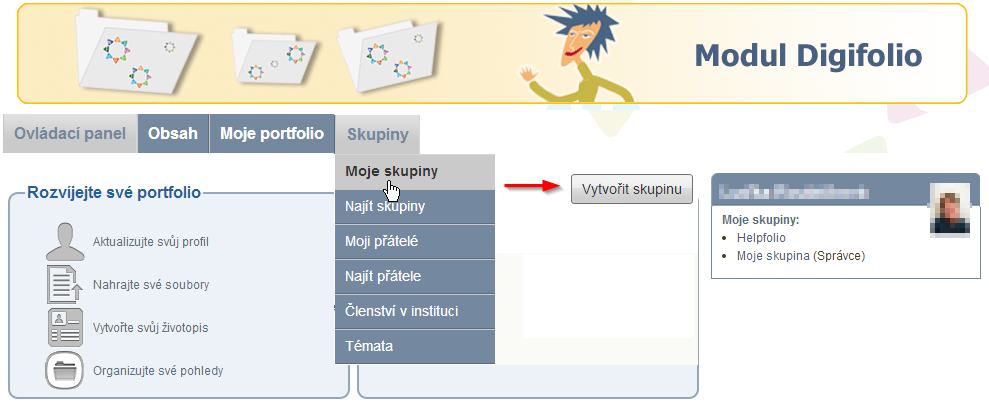
Jak nastavit skupinu?
Samozřejmě, že se vše odvíjí od účelu skupiny – my nyní hledáme pouze „tichý koutek“, kde se budeme v bezpečí domlouvat s konkrétními kolegy. V tom případě doporučujeme:
- nastavit přidávání nových členů pouze na pozvání
- nezveřejňovat skupinu v přehledu skupin modulu Digifolio
- neomezovat práva ostatních členů skupiny
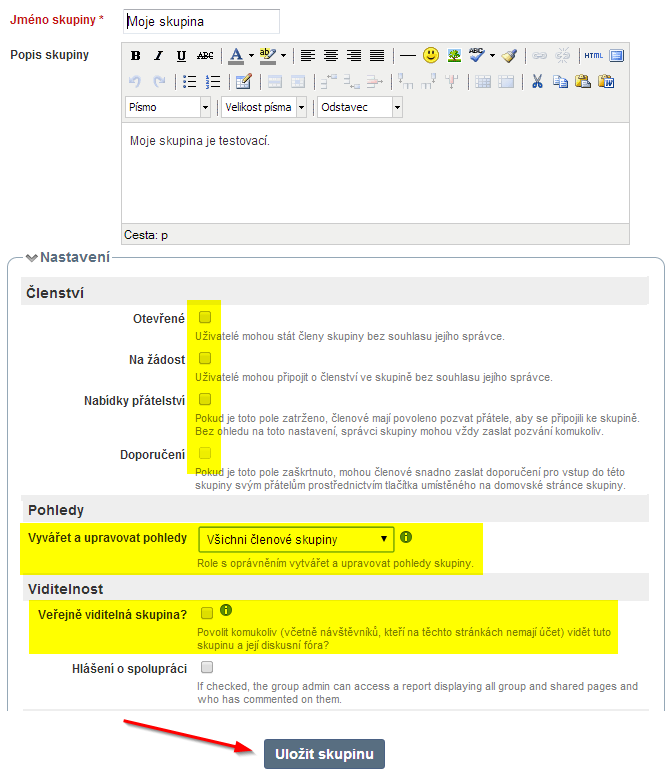
Jak pozvat uživatele do skupiny?
Pokud máme členy týmu mezi svými přáteli v modulu Digifolio, postačí tři jednoduché kroky:
- v záložce na liště modulu Digifolio zvolit Skupiny / Moji přátelé;
- kliknout na jméno toho přítele, kterého chceme pozvat do skupiny;
- v zobrazeném profilu vybrat název skupiny, do které chceme přítele pozvat.
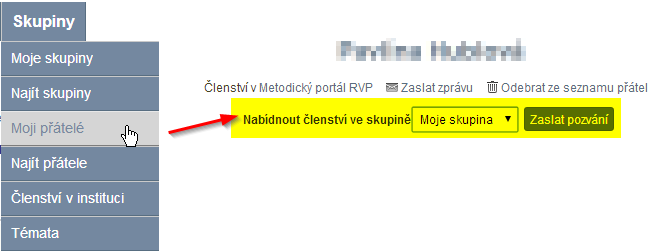
Pokud nejsou všichni budoucí členové skupiny ještě našimi přáteli, je třeba je vyhledat. Tuto funkci najdeme na liště modulu Digifolio v záložce Skupiny / Najít přátele. Následuje stejný postup, jako je popsáno výše.
Co je dobré si ohlídat ANEB dva dobré tipy
Připravme několik diskuzních fór, včetně nějakého obecnějšího. Fóra můžeme dále členit na témata. Hlídejme si strukturu diskuze a připravujme dostatek fór a témat.
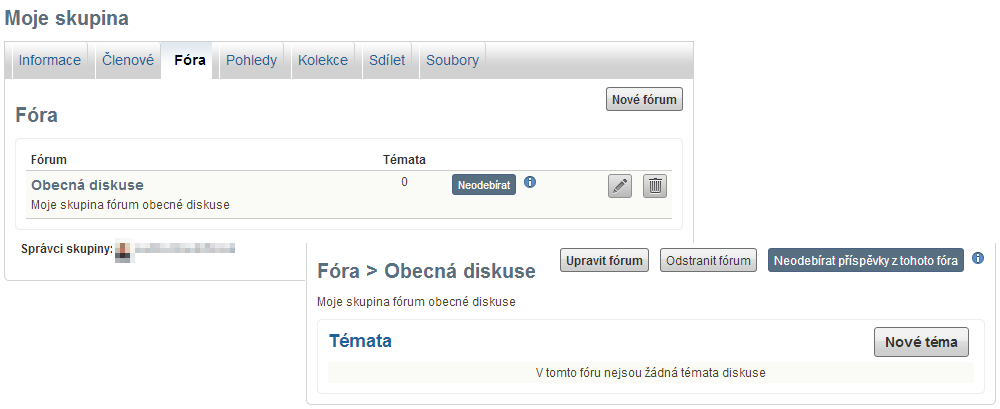
Soubory lze třídit do složek. Pokud chceme mít ve skupině pořádek a nabídnout členům přehledné uspořádání, všechny dokumenty, obrázky a soubory třiďme do složek, které budou mít i kvalitní popisky.
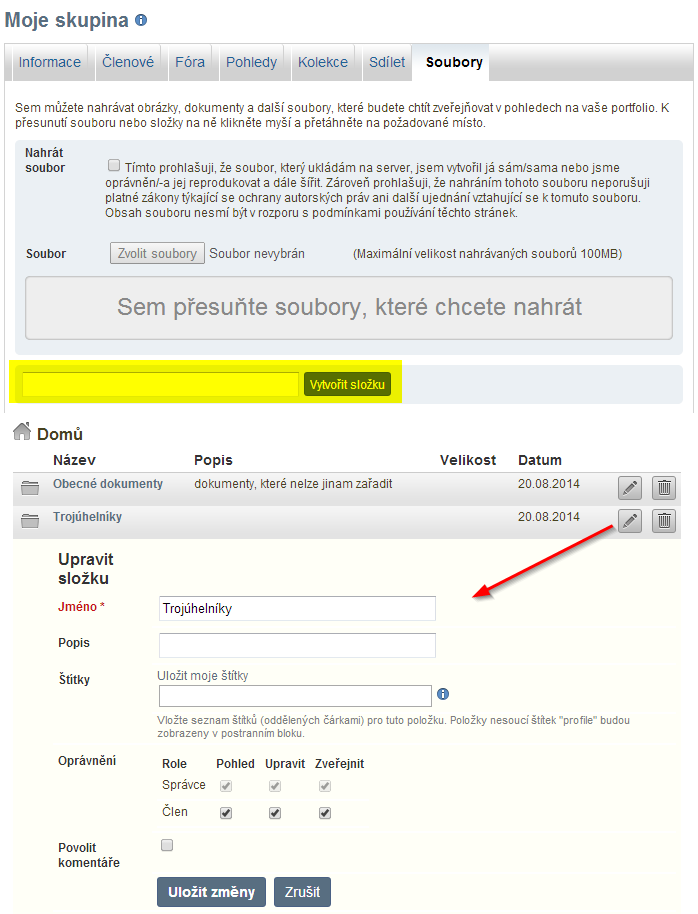
A jaké zajímavé tipy pro práci ve skupině modulu Digifolio máte vy?




